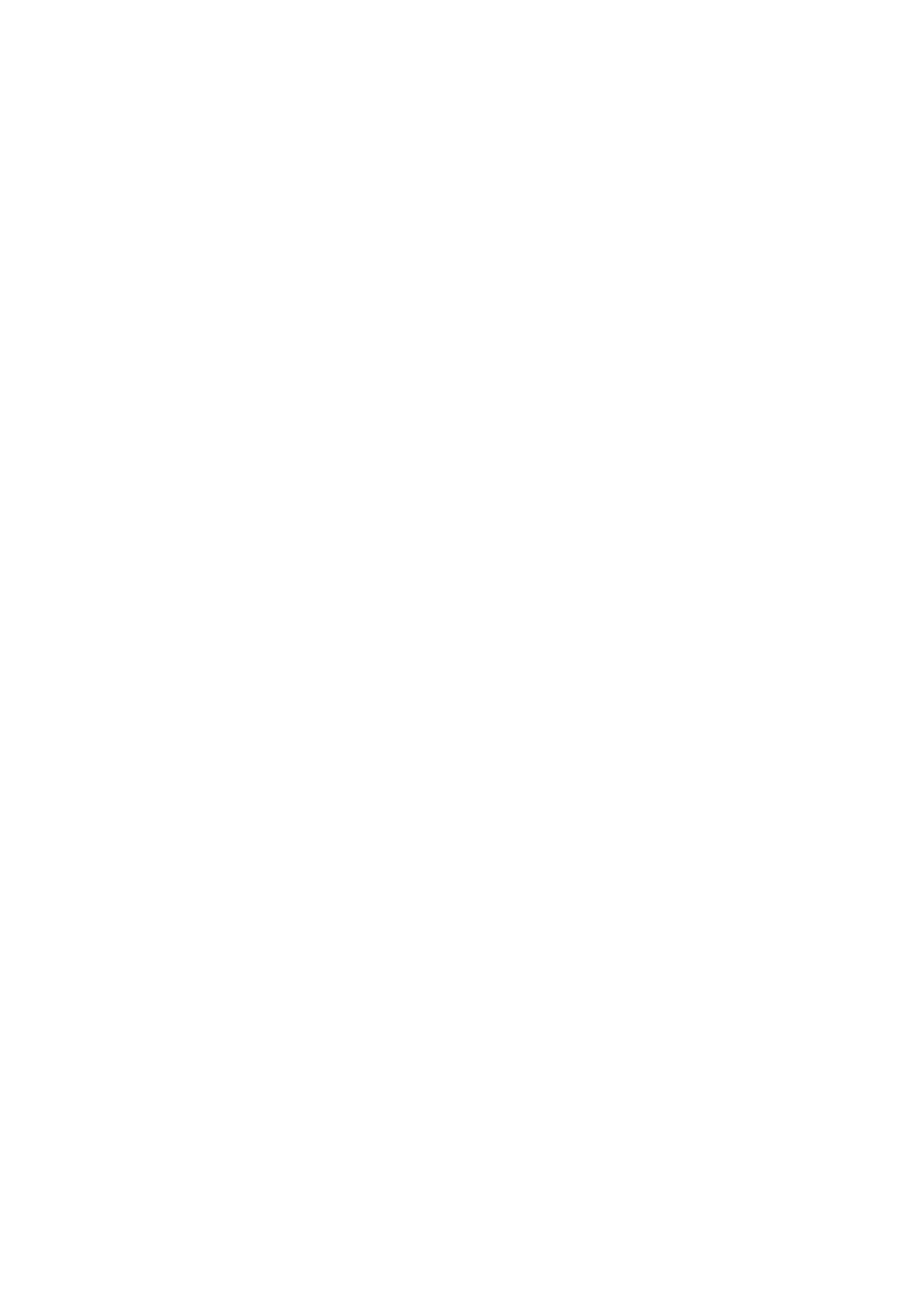
Zobrazení a správa údajů o cvičení
iPod nano sleduje celou řadu statistických údajů o vašich cvičeních, takže můžete snadno
sledovat své pokroky v porovnání se stanovenými cíli. Pomocí aplikace iTunes můžete odeslat
údaje o počtech kroků a další údaje o cvičení na webové stránky Nike+, kde si můžete nastavit
cíle, vyzvat své přátele nebo sledovat své pokroky.
Zobrazení souhrnných počtů kroků:
1
Na ploše klepněte na ikonu Fitness a poté klepněte na volbu Chůze.
Na první obrazovce s názvem Chůze uvidíte tyto statistické údaje:
Počet spálených kalorií
Â
Celková doba, po kterou iPod nano zaznamenával vaše kroky
Â
Denní cíl (pokud byl nastaven)
Â
Překonaná vzdálenost
Â
2
Pokud přejedete prsty doleva, můžete zobrazit denní, týdenní, měsíční a celkový počet kroků.
Poznámka: U počtu spálených kalorií se jedná o odhad, skutečný počet kalorií se může lišit.
Další informace získáte u svého lékaře.
V části Historie můžete získat další podrobnosti o chůzi a svých cvičeních.
Zobrazení historie cvičení:
1
Na ploše klepněte na ikonu Kondice a poté klepněte na položku Historie.
2
Klepněte na položku:
Oddíl Osobní rekordy obsahuje nejlepší dosažené výsledky pro běh na různé vzdálenosti, od
Â
jednoho kilometru až po maraton.
Oddíl Součty cvičení obsahuje celkový počet zaznamenaných cvičení a také údaje o nejdelší
Â
uběhnuté vzdálenosti, celkové uběhnuté vzdálenosti, celkovém čase a celkovém počtu
spálených kalorií.
Datovaný seznam v dolní části obsahuje údaje o počtu kroků a souhrny cvičení podle
Â
kalendářního data. Údaje o počtu kroků a o cvičeních jsou seskupeny podle typu, takže se
v nich lze snadno orientovat.
41
Kapitola 7
Fitness
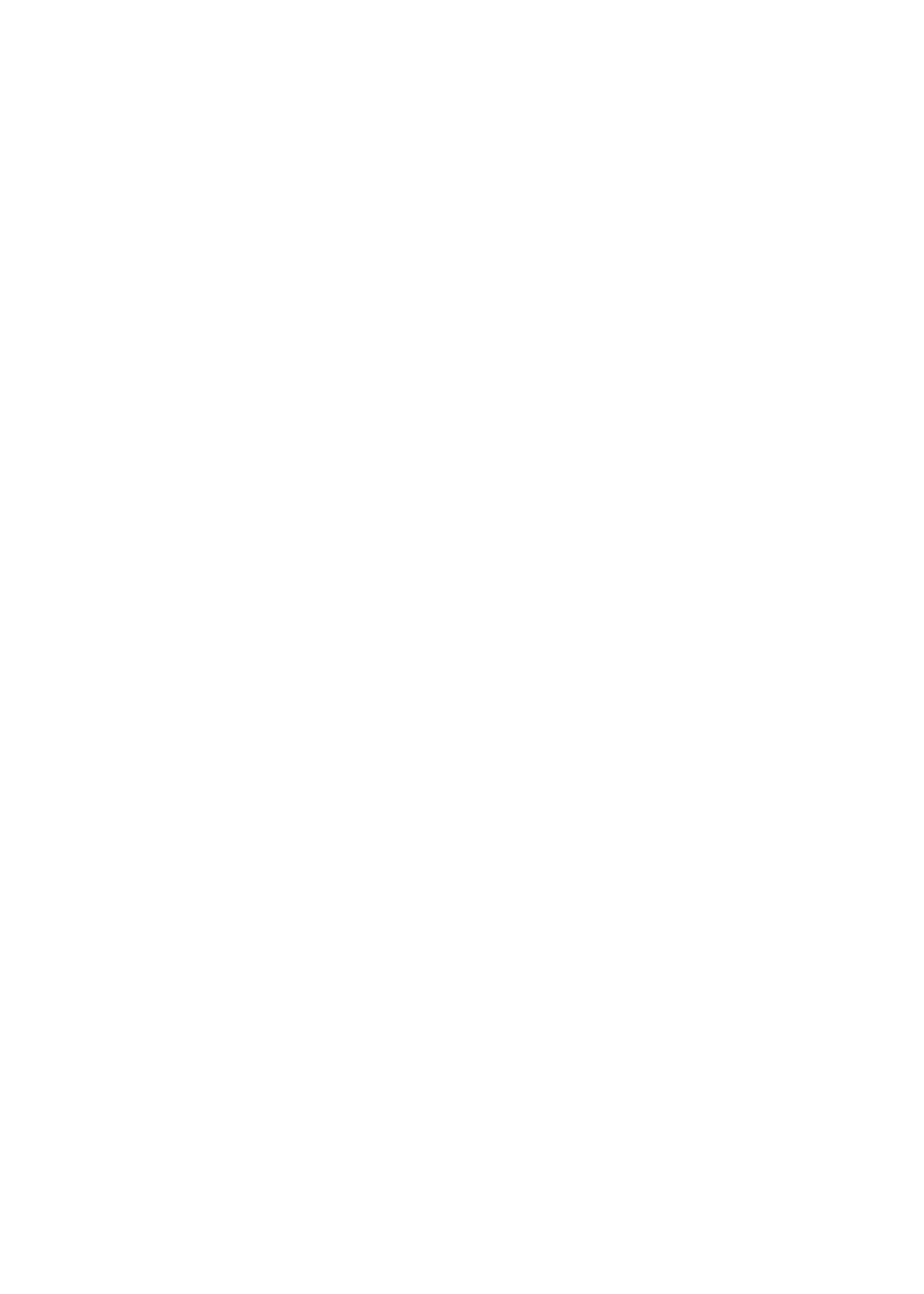
Smazání údajů o cvičeních z iPodu nano:
1
Na ploše klepněte na ikonu Fitness a poté klepněte na položku Historie.
2
Klepněte na měsíc, pro který chcete smazat údaje.
3
Švihněte dolů a klepněte na tlačítko Smazat.
Zobrazí se dialogové okno s dotazem, zda chcete smazat historii cvičení pro daný měsíc.
4
Klepněte na tlačítko Smazat vše nebo na tlačítko Zrušit (pokud si operaci rozmyslíte).
Pomocí aplikace iTunes můžete odeslat počty kroků a další údaje o svých cvičeních na webové
stránky Nike+. K tomu je nutné mít účet Nike+, který si můžete vytvořit při první synchronizaci
údajů o cvičeních v aplikaci iTunes.
Odeslání počtu kroků nebo údajů o cvičení na webové stránky Nike+:
1
Připojte iPod nano k počítači a spusťte aplikaci iTunes.
2
V zobrazeném dialogovém okně klikněte na volbu Odeslat a poté si vytvořte účet Nike+ podle
pokynů na obrazovce.
Po vytvoření účtu se v okně iTunes zobrazí panel Nike + iPod.
3
Klikněte na panel Nike + iPod a vyberte volbu „Automaticky odeslat data cvičení na
nikeplus.com“ (pokud již není vybrána).
4
Klikněte na tlačítko Použít.
Chcete-li zobrazit a sdílet své údaje na webových stránkách Nike, připojte iPod k počítači a na
panelu Nike + iPod klikněte na volbu Navštívit nikeplus.com, nebo navštivte webové stránky
www.nikeplus.com a přihlaste se ke svému účtu.
Při použití sady Nike + iPod Sport Kit (prodávané samostatně) můžete nastavit a během cvičení
používat kompatibilní monitor frekvence tepu a sledovat pomocí něj v iPodu nano svou
tepovou frekvenci. Připojíte-li iPod nano k fitness zařízení kompatibilnímu s aplikací Nike + iPod,
můžete iPod nano ovládat přímo z tohoto zařízení a tréninková data si ukládat do iPodu nano.
Nastavení sady Nike + iPod Sport Kit v iPodu nano:
1
Připojte přijímač Nike + iPod k dokovému konektoru na iPodu nano.
2
Na ploše klepněte na ikonu Nastavení.
3
Klepněte na ikonu Fitness a poté vyberte položku Nike + iPod Sport Kit.
Tato položka bude v části Nastavení zobrazena pouze tehdy, je-li k iPodu nano připojen přijímač.
4
Klepněte na položku příslušenství, kterou chcete nastavit (Čidlo, Ovladač nebo Monitor
frekvence tepu).
Další informace o nastavení a používání sady Nike + iPod lze najít v dokumentaci k sadě Nike +
iPod.
42
Kapitola 7
Fitness